La audiencia de los youtubers y los streamers se multiplica, es cada vez más sencillo publicar contenido en línea, y muchos jugadores quieren subir a esa ola. Una de las mejores formas de comenzar es grabar la pantalla durante nuestras sesiones de juegos y compartir algunos clips, ¿pero cuál es la opción de software más adecuada? En realidad, la oferta del mercado es bastante amplia, y hoy vamos a mencionar algunas alternativas populares.
La Game Bar de Windows 10 (y Windows 11)
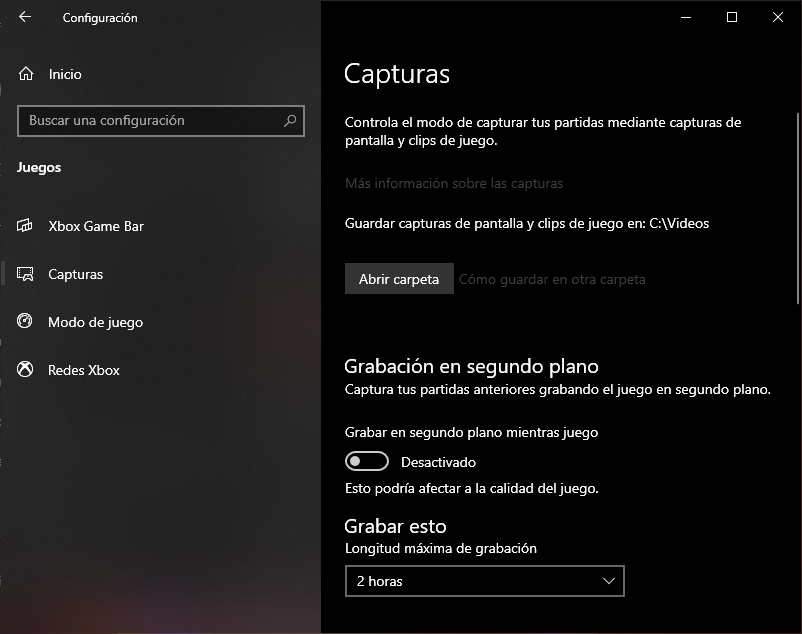
Microsoft hizo una gran apuesta al fusionar ciertos elementos del ecosistema Xbox con sus sistemas operativos, y uno de los resultados es la Game Bar o Barra de Juegos, que nos permite grabar la pantalla (entre otras cosas) con un simple atajo del teclado.
La sección de Capturas guarda todos los parámetros avanzados de grabación. Allí podrás configurar la carpeta de destino para tus grabaciones, elegir el framerate, establecer una longitud máxima de grabación, definir la calidad del audio, y modificar el nivel de compresión para el vídeo.
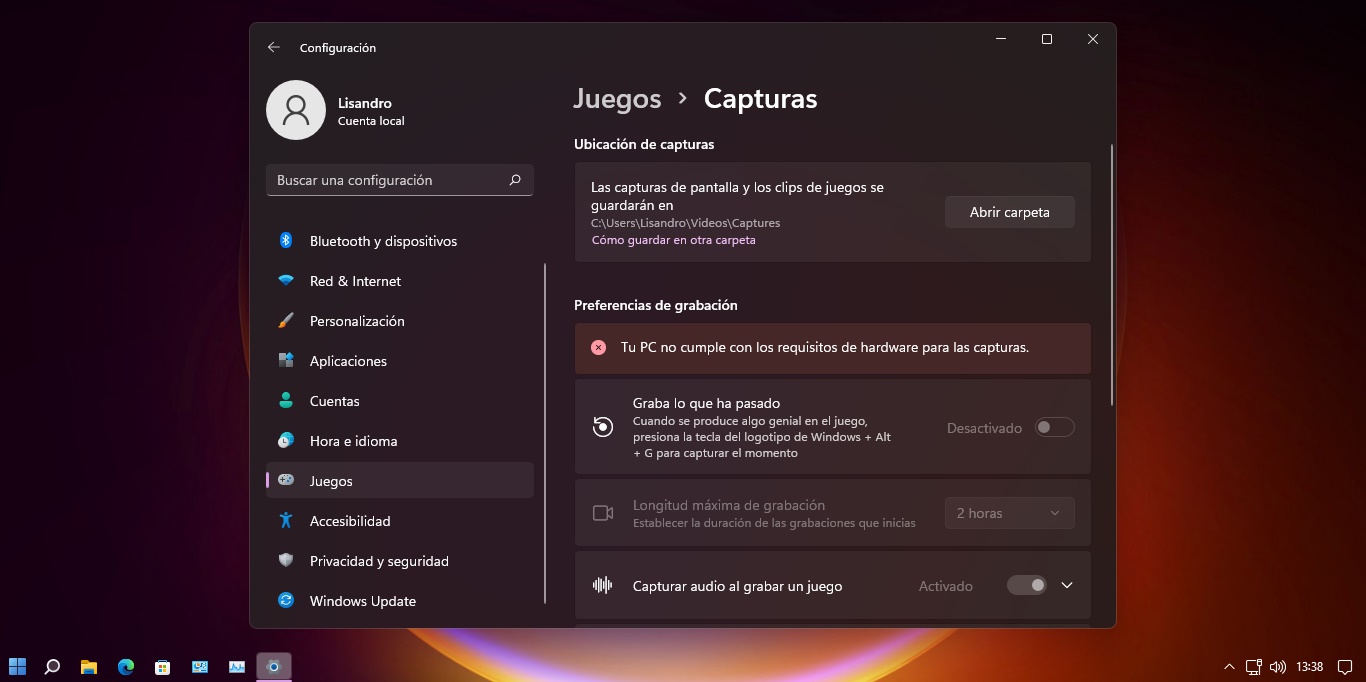
Ahora, Windows 10 puede ser un poco caprichoso con sus requerimientos mínimos de hardware para grabar la pantalla, y algo similar sucede bajo Windows 11. Si crees que tienes suficiente poder de fuego, tal vez sea necesario actualizar drivers. De lo contrario, siempre puedes buscar otra herramienta…
OBS Studio
Inevitable: Si alguien habla sobre los mejores programas para grabar la pantalla, OBS Studio tiene que estar en la lista… pero sería injusto sugerir que sirve solo para eso. Se trata de una plataforma completa que graba, transmite en vivo, mezcla audio, aplica filtros, y mucho más. Como si eso fuera poco, OBS Studio es gratuito y open source, con builds actualizados para Windows, MacOS, y varios sabores de Linux.
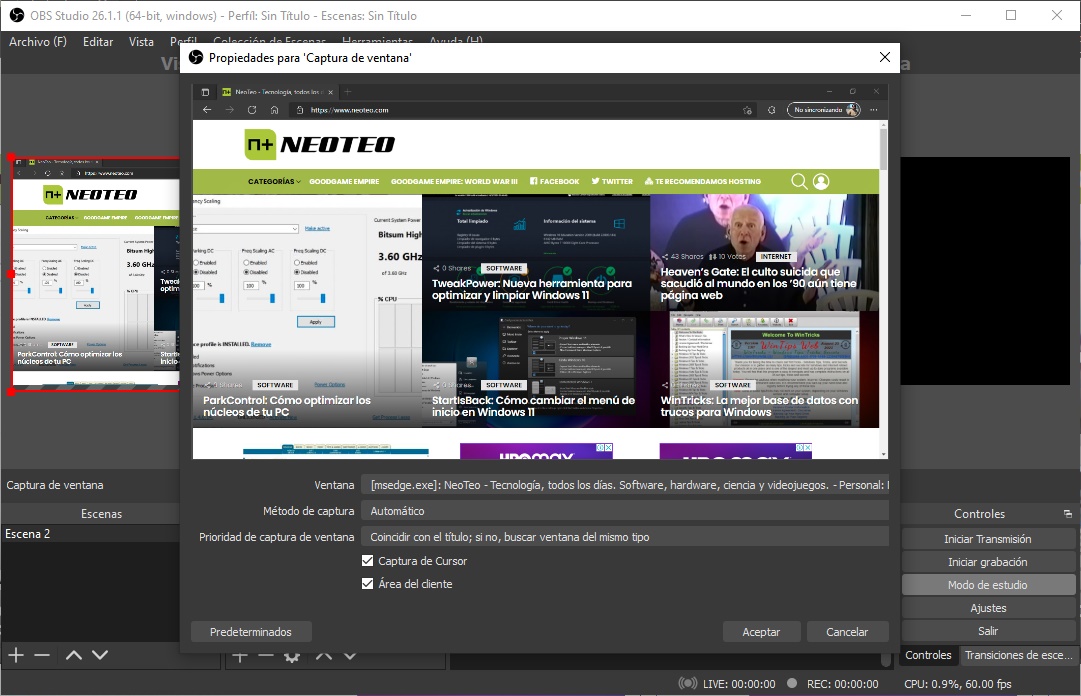
Si hay algo para criticar de OBS Studio es su curva de aprendizaje. No esperes una solución de un clic aquí: Hay mucho para configurar, cambiar, y optimizar. De hecho, lo más probable es que tu primera grabación sea una pantalla en negro, y necesites modificar algo extra. De todas maneras, celebramos su fabulosa flexibilidad, y su perfil open/free.
Nvidia ShadowPlay
Obviamente, Nvidia no se iba a quedar afuera de la fiesta, y si posees hardware compatible, tal vez quieras darle un vistazo al módulo ShadowPlay que forma parte de GeForce Experience. Los objetivos generales de ShadowPlay son dos: Grabar fácil, y compartir rápido. Su integración con Facebook Live, Twitch y YouTube Live es casi total, puedes crear GIFs animados en vez de vídeos, y un amplio uso de atajos de teclado simplifica aún más las cosas.
Claro que… para jugar con los recursos de Nvidia, debes entrar a su jardín. La compañía ofrece GeForce Experience durante la instalación de los controladores de vídeo, pero puedes descargarlo por separado, y necesitarás crear una cuenta porque Nvidia quiere tu alma (?).
Programas para grabar la pantalla: Bonus track
Para finalizar, un bocadillo: FlashBack Express, del cual hemos hablado previamente. Además de funcionar a la perfección en Windows 10 y contar con una edición gratuita, también deja a un lado las marcas de agua, y se instala como una especie de término medio entre la Xbox Game Bar y la complejidad natural de OBS Studio.
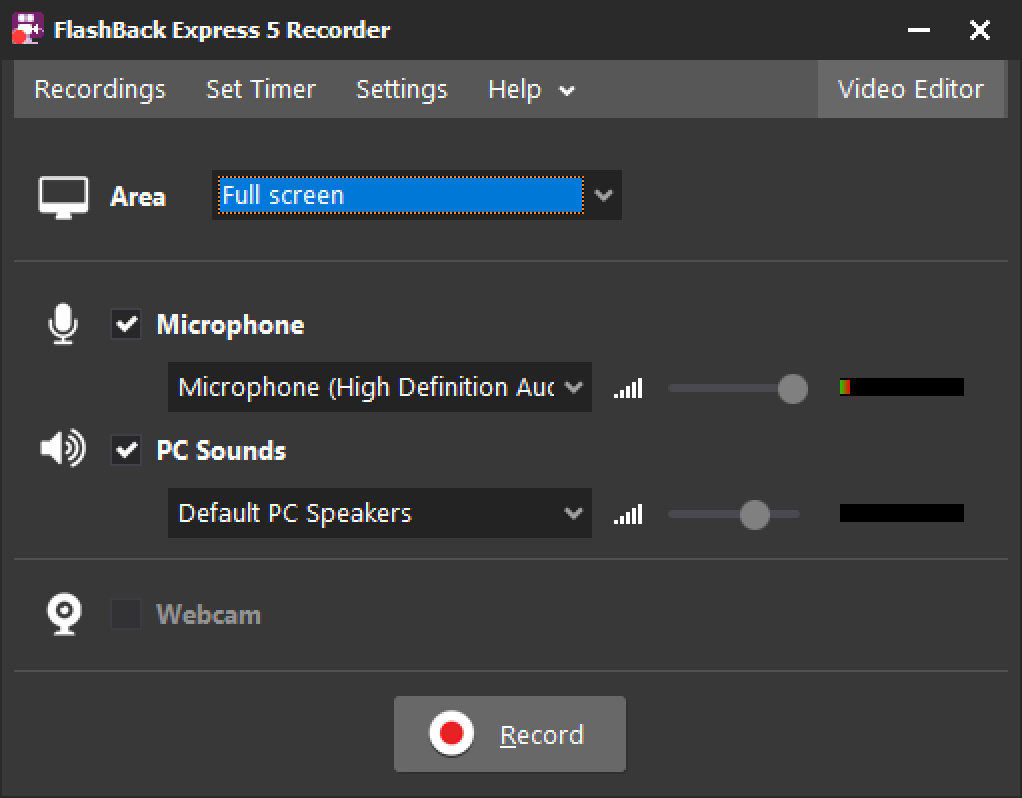
En su configuración podrás cambiar parámetros de audio, activar diferentes modos de grabación y rendimiento (ajustando calidad y framerate), modificar atajos de teclado, fijar límites de grabación, y agregar notas. El precio de su edición Pro asciende a 49 dólares, pero si sólo quieres mojarte los pies, la edición Express es más que suficiente.





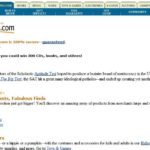

FRAPS es viejo, pero aún es muy bueno.